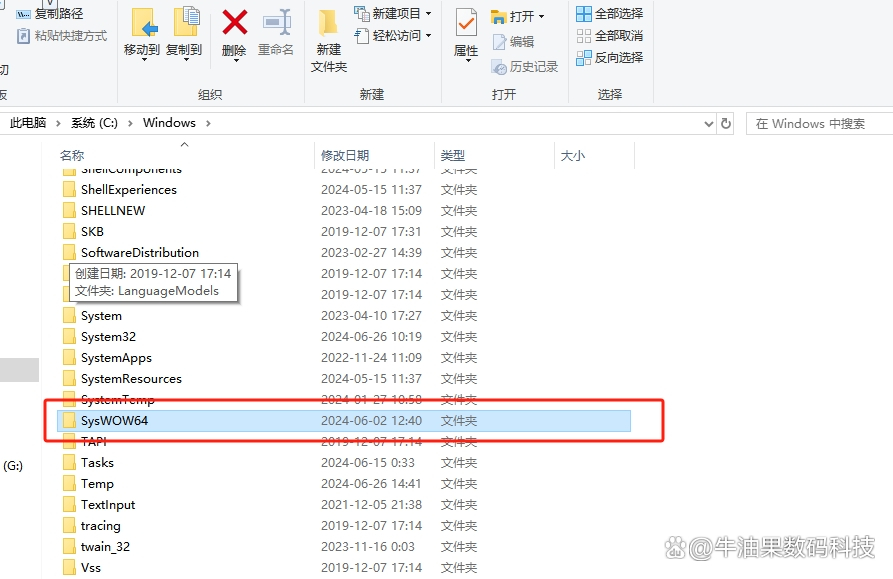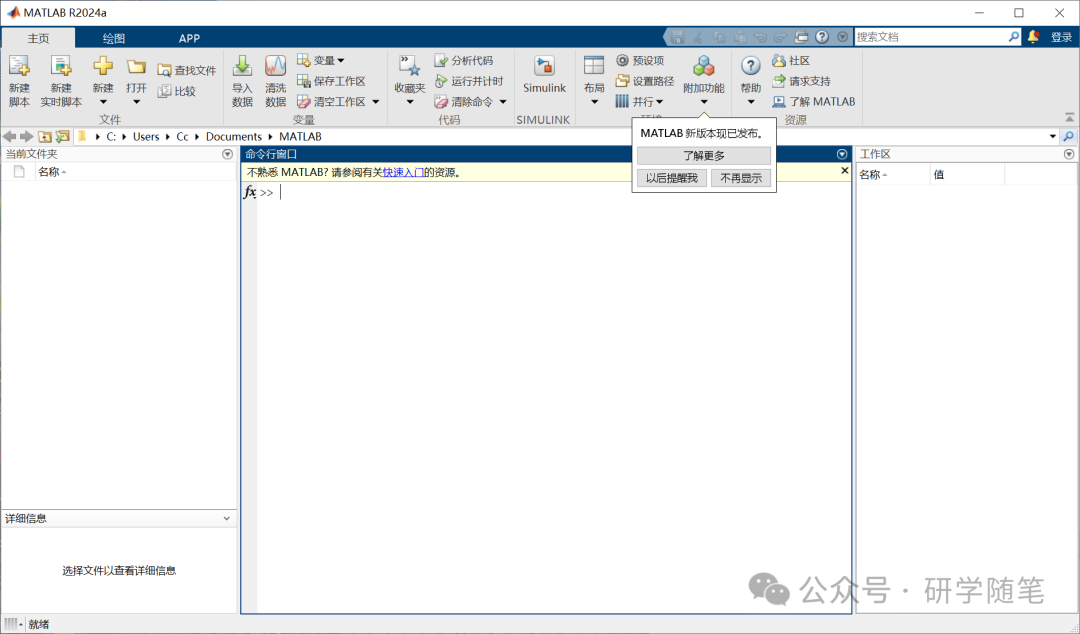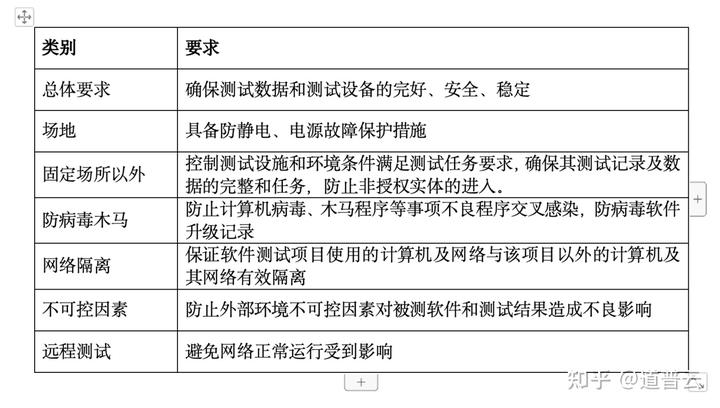链接:
Makesense汉化版本
Makesense英文版
随着深度学习在计算机视觉领域的广泛应用,数据集标注成为了一项重要的任务。Make Sense正是一个为图像数据集提供标注功能的在线工具。其易用性和强大的功能使得它在众多标注工具中脱颖而出。本文将为你详细介绍如何使用Make Sense进行数据集标注。
一、平台简介
Make Sense是一个被YOLOv5官方推荐使用的图像标注工具。相比于其他工具,Make Sense的上手难度非常低,仅需数分钟,用户便能熟练掌握工作台中的功能选项,快速地进入工作状态。此外,由于Make Sense是一款web应用,各个操作系统的用户可打破次元壁实现工作协同。
二、快速上手
- 进入Make Sense站点主页,点击右下角的“开始使用”进入任务。

- 拖入或上传需要标注的图像数据集。请注意,此处不支持文件夹套娃,请将所有需要标注的图像放在同一文件夹下,并做重命名处理;或者也可以多次上传位于不同文件夹下的图像。

- 上传图像后,点击“目标检测”。系统会要求你定义标签,你可以根据需要添加一个或多个标签,具体取决于你要定义的类的数量。例如,你可以添加一个名为“statue”的标签。

- 接下来,点击左侧的图像以开始标注。在选择标注形状时,makesense提供了多种选项,包括矩形、点、线和多边形等。对于大多数情况,我们可以使用矩形包围框来进行标注。

- 如果你有更多的图片需要标注,你可以点击左上角的“操作”菜单下的“导入图像”将更多的图片导入到现有项目中。这个功能非常方便,可以帮助你高效地处理大量的图像数据。

- 在标注过程中,你可以使用一些快捷键来提高效率。例如,你可以使用“Enter”键来完成多边形标注,使用“Escape”键来取消多边形绘制。你还可以使用快捷键来加载上一个或下一个图像,放大或缩小图像,移动图像等等。
- 完成标注后,你可以通过点击“操作”选项卡下的“导出标注”来导出标注文件。makesense支持多种导出格式,包括VGG、COCO等。你可以选择合适的格式来导出标注文件。

- 在使用Make Sense进行数据集标注时,务必注意数据的保密性和安全性。如果标注的数据涉及敏感信息,请确保在上传之前进行适当的脱敏处理。
总的来说,Make Sense是一款非常实用的在线标注工具,适合处理各种图像数据集。其易用性和强大的功能使得它在众多标注工具中脱颖而出。通过本文的介绍,相信你已经对如何使用Make Sense进行数据集标注有了基本的了解。如果你在操作过程中遇到任何问题,可以参考Make Sense的官方文档或寻求社区的帮助。希望你在使用Make Sense的过程中能够顺利完成数据集的标注任务。总而言之,makesense是一个非常实用的图像标注工具,无论你是初学者还是专业人士,都可以轻松上手并快速完成图像标注任务。它的简单易用和丰富的功能使得数据预处理变得更加高效和便捷,为机器学习和计算机视觉的研究和应用提供了重要的支持。